Wie die SUMPRODUCT Funktion verwenden
Um die Summe der Produkte der entsprechenden Zahlen in einem oder mehreren Bereichen, verwendet Excel leistungsstarke SUMPRODUCT Funktion zu berechnen.
Grundlegende Verwendung
-
Zum Beispiel gab die SUMPRODUCT Funktion unten berechnet den Gesamtbetrag.
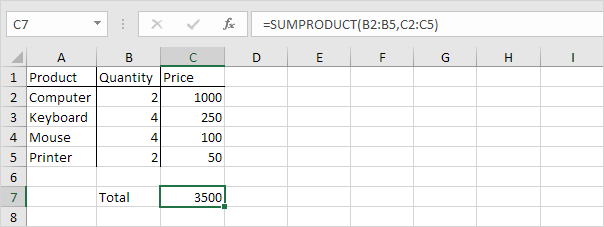
Erläuterung: Die SUMPRODUCT Funktion führt diese Berechnung: (2 1000) + (4 250) + (4 100) + (2 50) = 3500.
-
Die Bereiche müssen die gleichen Abmessungen haben oder Excel das #VALUE sehen! Error.
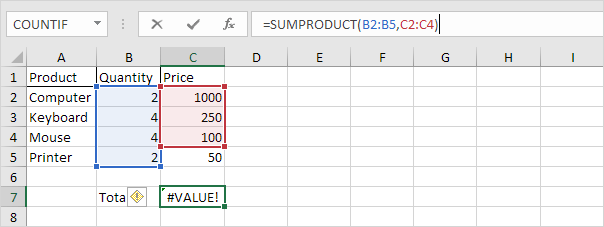
-
Die SUMPRODUCT Funktion behandelt alle Einträge, die nicht numerisch sind, als wären sie Nullen waren.
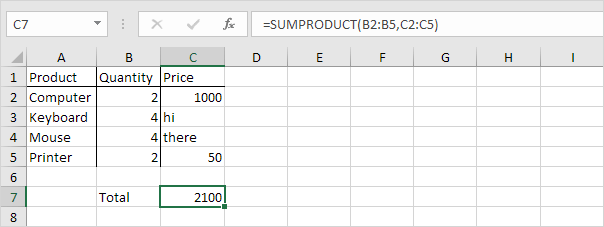
-
Wenn Sie einen einzelnen Bereich liefern, die SUMPRODUCT Funktion erzeugt genau das gleiche Ergebnis wie die SUM-Funktion.
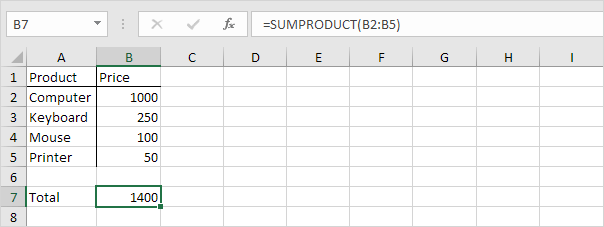
Erweiterte Nutzung
Die SUMPRODUCT Funktion ist eine extrem vielseitige Funktion und kann das gleiche Ergebnis wie viele integrierten Funktionen in Excel und sogar Matrixformeln produzieren! 1a. Zum Beispiel kann der COUNTIF Funktion unten zählt die Anzahl der Zellen, die genau Sterne enthalten.
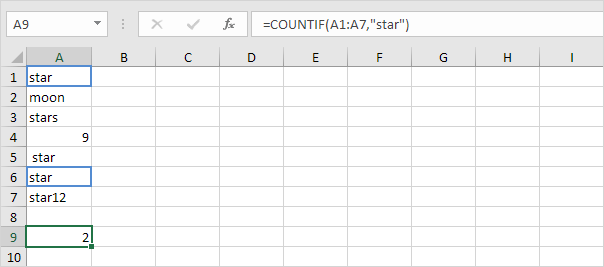
1b. Die SUMPRODUCT Funktion erzeugt unter den exakt gleichen Ergebnis.
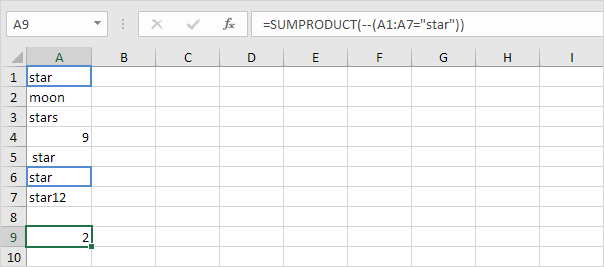
Erläuterung: – (A1: A7 = „Stern“) reduziert sich auf die folgende Array-Konstante:
-
\ {TRUE; FALSE; FALSE; FALSE; FALSE; TRUE; FALSE} Die doppelt negative – nötigt diese Boolesche Werte auf 1 und 0 (TRUE = 1, FALSE = 0). Ergebnis:
\ {1; 0; 0; 0; 0; 1; 0} Dieses Array Konstante wird als Argument für die SUMPRODUCT Funktion, so dass ein Ergebnis von 2 verwendet
1c. Die Funktion ZÄHLEN unten zählt die Anzahl der Zellen, die genau Stern + 1 Zeichen enthalten. Ein Fragezeichen (?) Entspricht genau ein Zeichen.
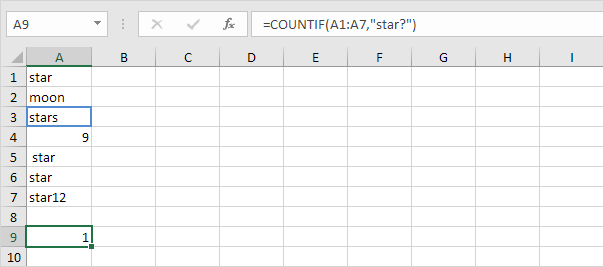
1d. Die SUMPRODUCT Funktion perfekt ist nicht! Sie können keine Platzhalter verwenden (?), Und wenn Sie die SUMPRODUCT-Funktion verwenden.
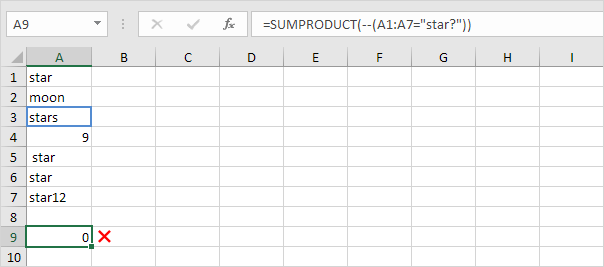
2a. Die Matrixformel unten zählt die Anzahl von Zeichen in einer Reihe von Zellen.
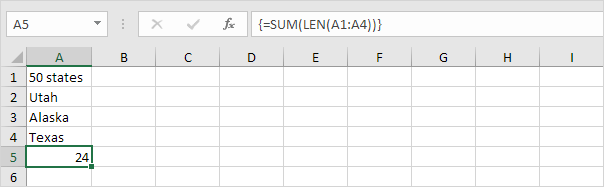
Hinweis: beenden eine Matrixformel durch STRG + SHIFT + ENTER. Excel fügt die geschweiften Klammern \ {}.
2b. Die SUMPRODUCT Funktion erzeugt unter den exakt gleichen Ergebnis.
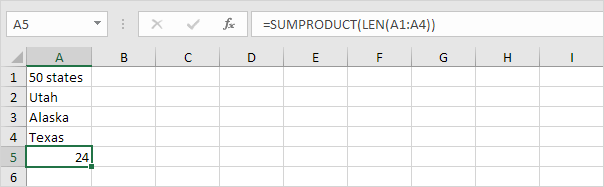
Hinweis: Die Array-Konstante \ {9; 4; 6; 5} wird als Argument für die SUMPRODUCT Funktion verwendet, nativ ein Ergebnis von 24. Die SUMPRODUCT Funktion Griffe Arrays zu geben, so dass Sie nicht durch Drücken von STRG + SHIFT beenden + ENTER. Dies ist einer der größten Vorteile der SUMPRODUCT Funktion, weil die geschweiften Klammern \ {} viele Excel Anfänger verwirren! 3a. Die Matrixformel unten summiert die Verkäufe im Jahr 2018
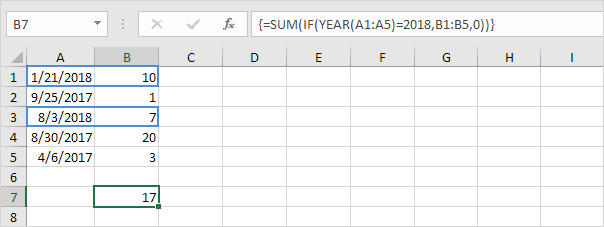
3b. Die SUMPRODUCT Funktion erzeugt unter den exakt gleichen Ergebnis.
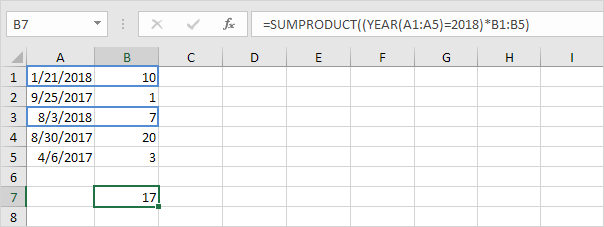
Erklärung: (YEAR (A1: A5) = 2018) B1: B5 reduziert sich auf:
(\ {2018; 2017; 2018; 2017; 2017} = 2018) \ {10; 1; 7; 20; 3}, und dies verringert auf:
\ {TRUE; FALSE; TRUE; FALSE; FALSE} \ {10; 1; 7; 20; 3} Wir haben keine doppelt negative müssen (Beispiel 1b sehen), weil der Multiplikationsoperator * automatisch die Boolesche Werte 1 und 0 coerces (TRUE = 1, FALSE = 0). Ergebnis:
\ {10; 0; 7; 0; 0} Dieses Array Konstante wird als Argument für die SUMPRODUCT Funktion, so dass ein Ergebnis von 17 verwendet